电脑怎么改鼠标灵敏度 电脑鼠标灵敏度调节方法
时间:2023-09-19 来源:互联网 浏览量:
电脑怎么改鼠标灵敏度,在现代社会中电脑已成为我们生活中不可或缺的一部分,而在使用电脑过程中,鼠标作为我们与计算机互动的重要工具之一,其灵敏度的调节对于我们的使用体验至关重要。很多人可能对于如何改变电脑鼠标的灵敏度感到困惑。不用担心下面将介绍几种常见的电脑鼠标灵敏度调节方法,帮助您轻松解决这一问题。无论是用于工作还是娱乐,调整鼠标灵敏度将提高您的操作效率,让您享受更加流畅的电脑体验。
操作方法:
1.首先打开电脑里面的 控制面板,在控制面板右上方打开 查看方式,选择大图标或者小图标,如下图
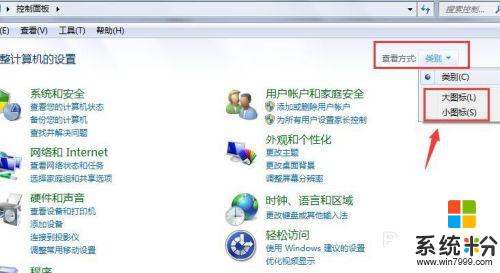
2.选择大图标查看方式后,在页面里找打 鼠标,如下图
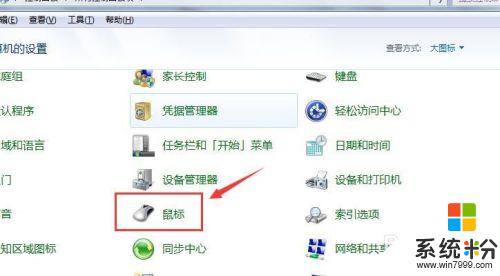
3.然后点击打开鼠标属性设置页面,在鼠标键设置页面里就有个 双击速度,它下方有个进度条可以调大调小,如下图
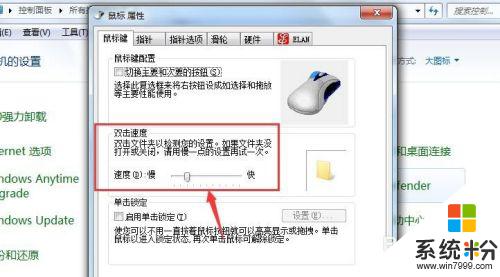
4.然后在 指针选项 分类页面里,第一个就是移动。选择指针的移动速度,同样也是在进度条里调大小,如下图
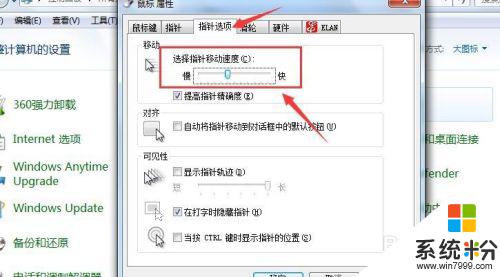
5.然后在指针移动速度下面有个 当按ctrl键时显示指针的位置,在它前面打勾。这样以后要是忽然找不到鼠标指针了就可以直接按Ctrl键就可以找到指针,如下图
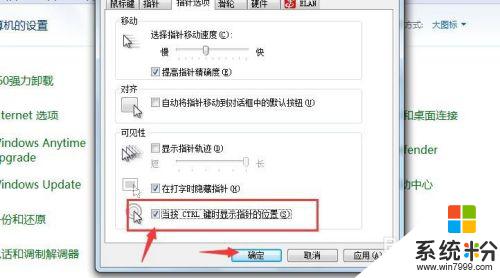
6.最后在 指针 设置页面里,在方案下拉菜单里,选择大指针图标,这样也比较容易查看到鼠标指针,如下图
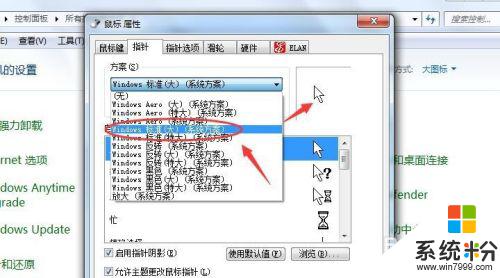
以上就是电脑怎么改鼠标灵敏度的全部内容,如果你也遇到了同样的问题,赶紧参照小编的方法来解决吧!希望对你有所帮助。
我要分享:
相关教程
- ·鼠标如何调灵敏度 鼠标调灵敏度的方法
- ·如何调鼠标灵敏度? 调鼠标灵敏度的步骤
- ·电脑鼠标怎么设置灵敏度 怎样调节鼠标的灵敏度
- ·怎样调节电脑鼠标使用的手感(灵敏度调节) 调节电脑鼠标使用的手感的方法有哪些(灵敏度调节)
- ·鼠标双击速度太快太灵敏如何调慢 鼠标双击速度太快太灵敏的调慢方法
- ·设置鼠标的指针灵敏度及精度的方法 设置鼠标的指针灵敏度及精度的办法
- ·戴尔笔记本怎么设置启动项 Dell电脑如何在Bios中设置启动项
- ·xls日期格式修改 Excel表格中日期格式修改教程
- ·苹果13电源键怎么设置关机 苹果13电源键关机步骤
- ·word表格内自动换行 Word文档表格单元格自动换行设置方法
电脑软件热门教程
- 1 怎样通过无线让音箱播放手机中的音乐 通过无线让音箱播放手机中的音乐的方法
- 2 Windows无法验证发行者该如何解决 Windows无法验证发行者该怎么解决
- 3 Windows7无法开机显示0x000007B怎么办 w7开机蓝屏的原因
- 4微软Surface Pro 3美国学生特惠
- 5电脑前置面板连线错误
- 6语音对方听不到自己的声音怎么办 视频通话对方听不到自己说话怎么解决
- 7Call of Duty:Ghosts 显卡检测问题如何解决 Call of Duty:Ghosts 显卡检测问题解决方法
- 8家里网线端口面板(网线插座)怎样安装? 家里网线端口面板(网线插座)安装的方法有哪些?
- 9耳机如何来辨别真伪 用什么方法可以来识别耳机的真伪
- 10iPad Split View如何分屏 iPad Air分屏的方法?
